美图秀秀修复破损旧照的方法
时间:2022-12-30 13:25:18作者:极光下载站人气:328
美图秀秀想必大家都是有了解过的,美图秀秀是一款抠图比较强大的软件,可以将一些图片的文字或者人物抠图下来,也可以将一些老旧照片进行修复,如果喜欢收藏一些老旧照片的小伙伴,想要让这种旧照片看起来不那么的破旧,可以通过美图秀秀来修复一下,可以通过对图片中的人物进行磨皮、磨皮和去黑眼圈等功能来共同修复老旧照片,如果是经常使用美图秀秀的小伙伴应该美图技术还是比较可以的,那么下面我们一起来看看如何使用美图秀秀修复老照片的具体操作方法,感兴趣的小伙伴可以看看,希望可以帮助到大家。
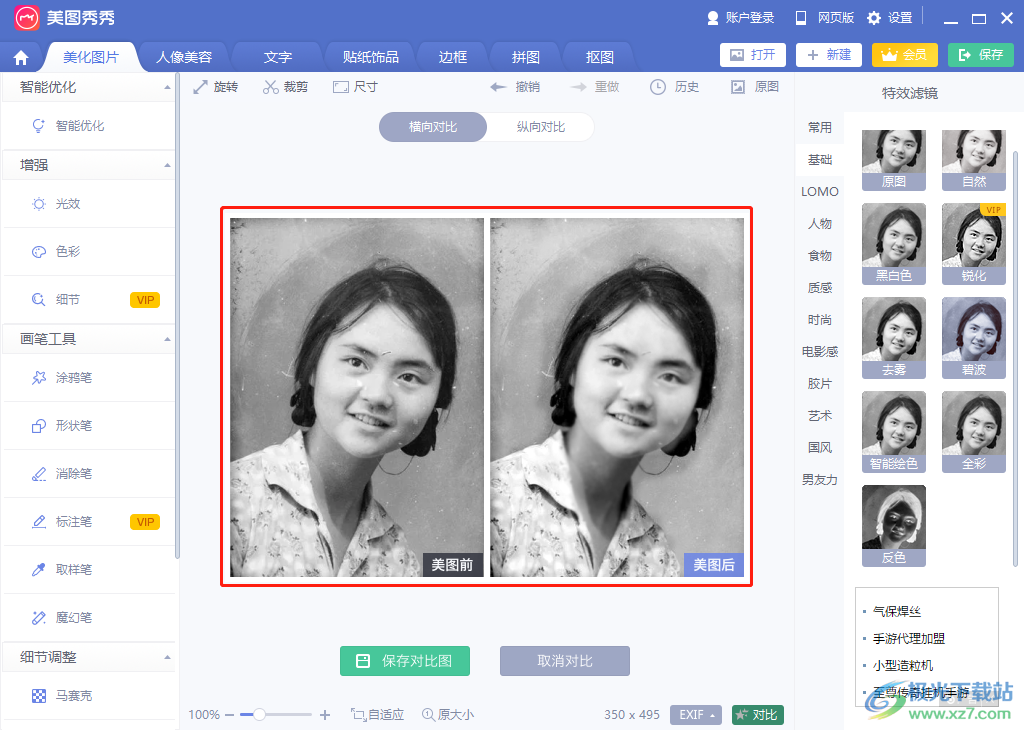
方法步骤
1.首先我们将美图秀秀点击打开,在【美化图片】的选项下,点击【打开图片】将需要修复的图片添加进来。
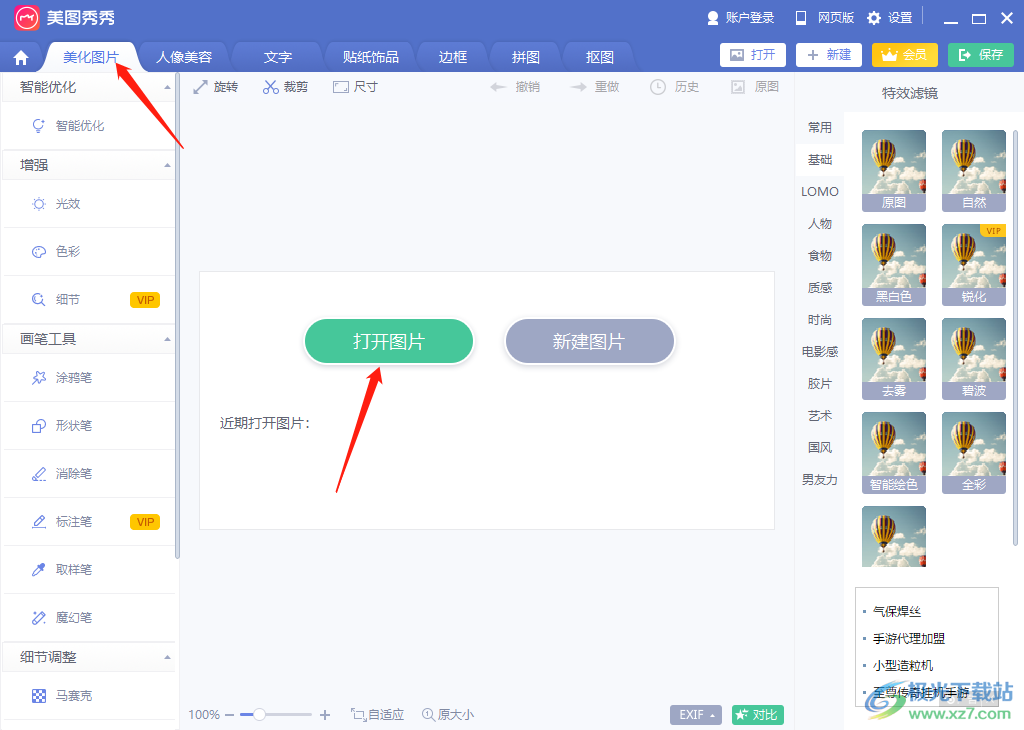
2.接着在左侧的特效滤镜中,找到【黑白色】滤镜,给图片添加【黑白色滤镜】。
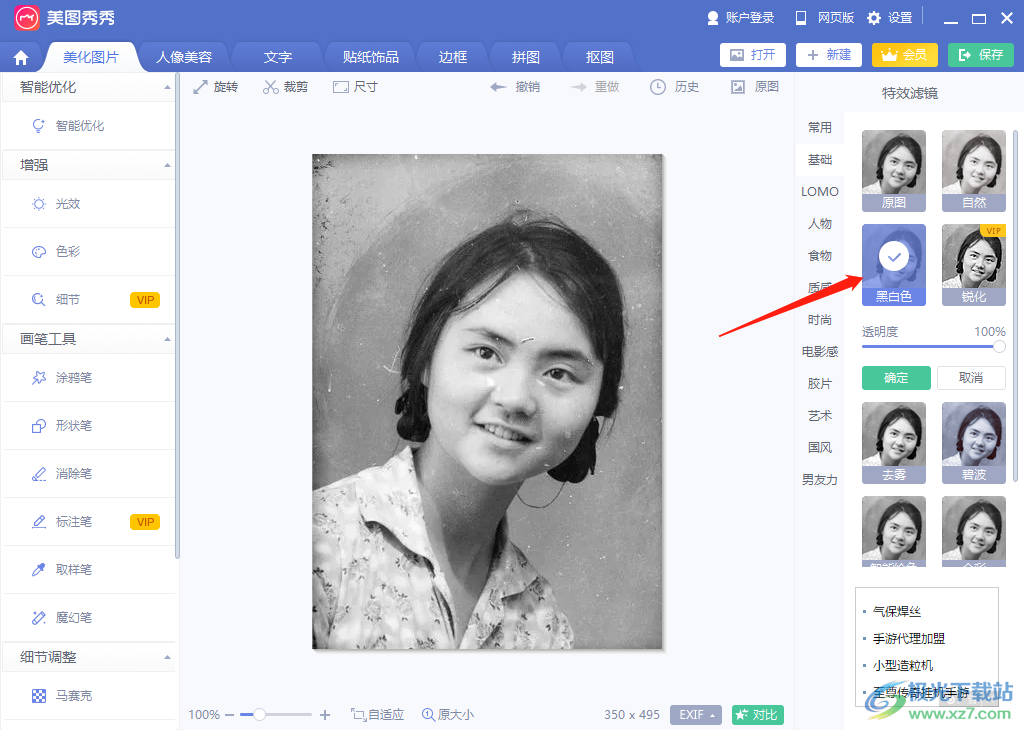
3.然后在【人像美容】的选项下,在左侧的编辑工具中,点击【手动祛黑眼圈】进入到页面中进行黑眼圈的去除。
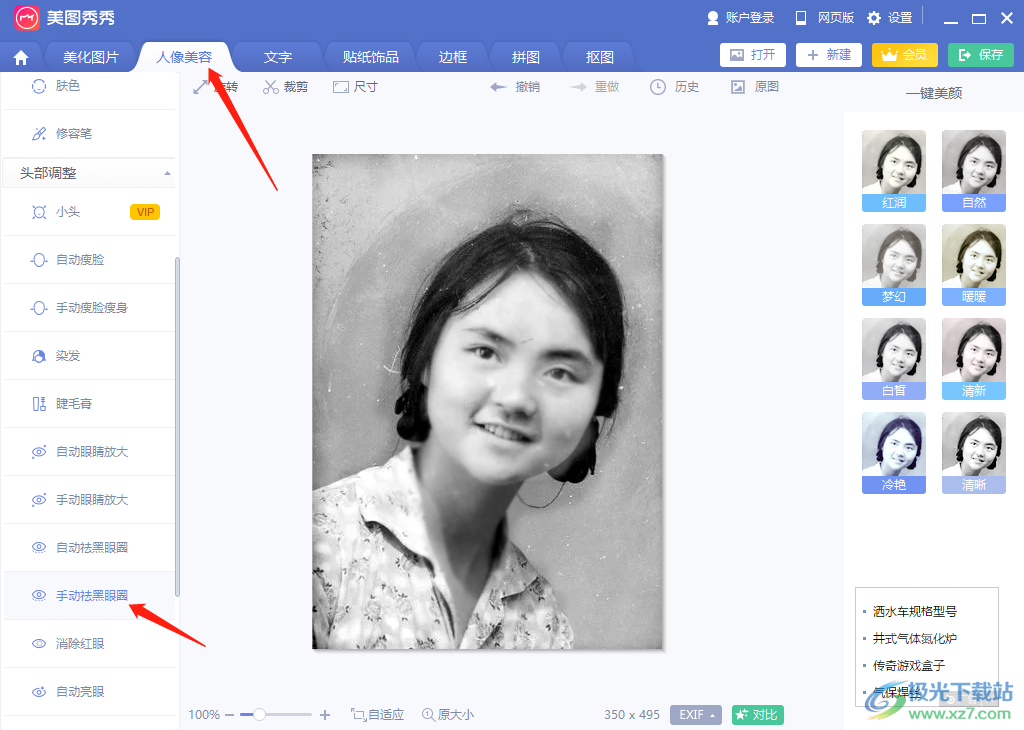
4.进入到页面之后,在左侧调整一些画笔的大小,在右侧的图片上进行涂抹。
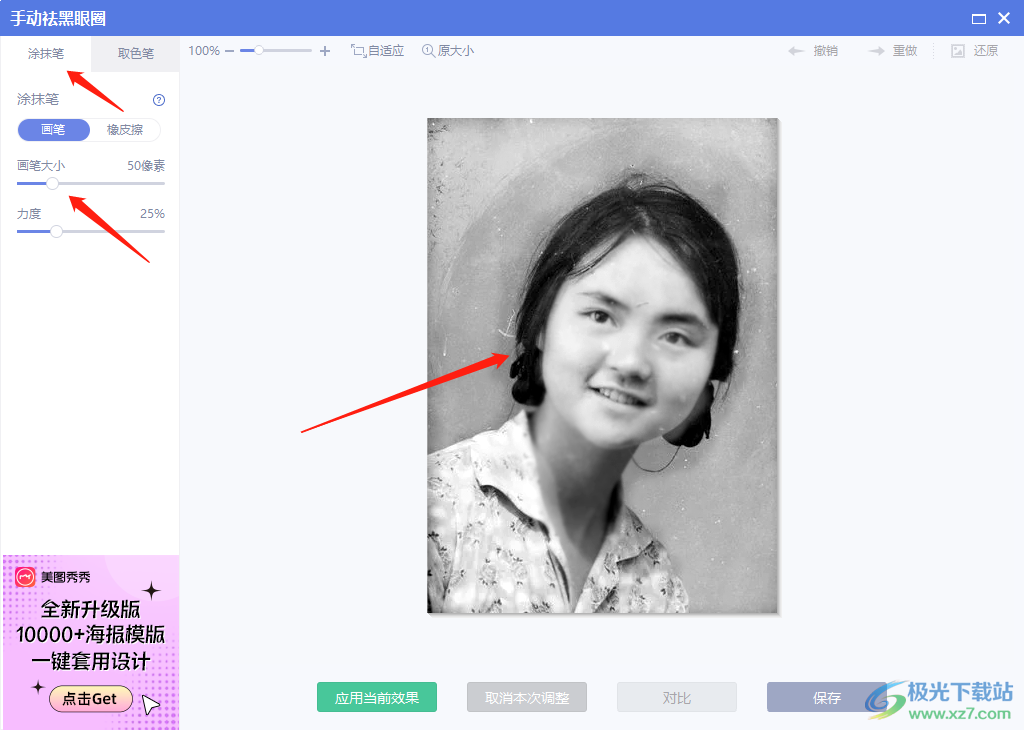
5.接着将鼠标移动到【取色笔】的位置,在图片上合适的位置进行取色,然后再用鼠标在图片上其他比较褶皱的位置进行涂抹,直到将图片上的褶皱的位置涂抹柔和一点。
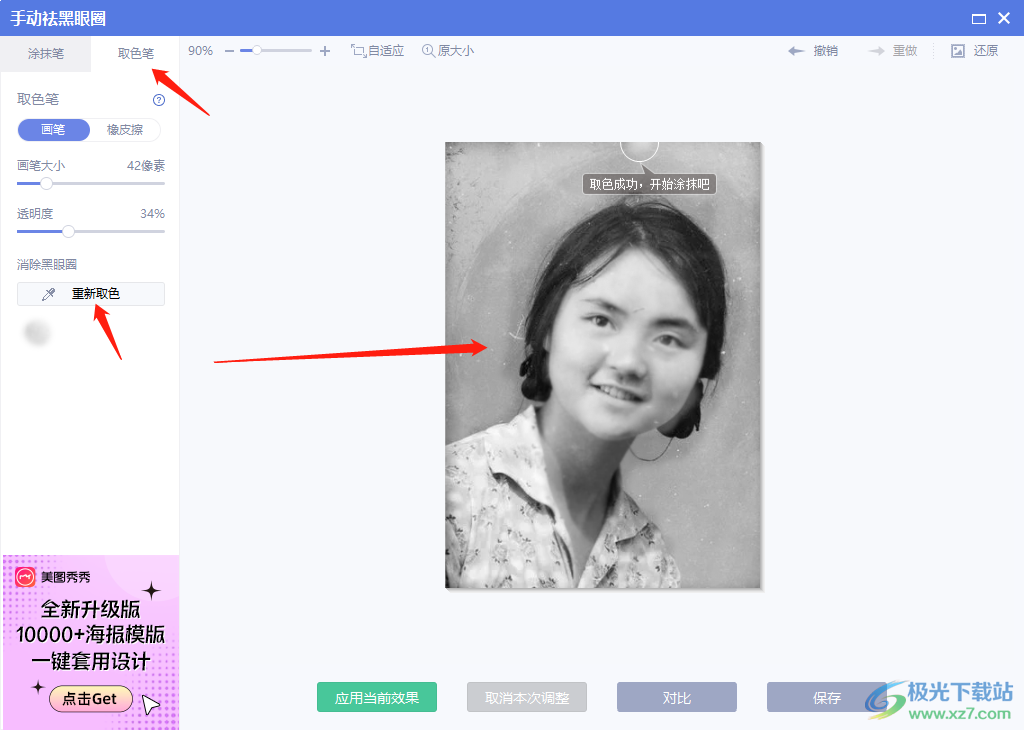
6.之后点击一下【应用当前效果】退出该窗口,然后再选择【手动磨皮】,进入到手动磨皮的页面中,在该页面中通过手动磨皮给图片上的人物进行磨皮操作,将人物上的皮肤显得更加的光滑自然一点。
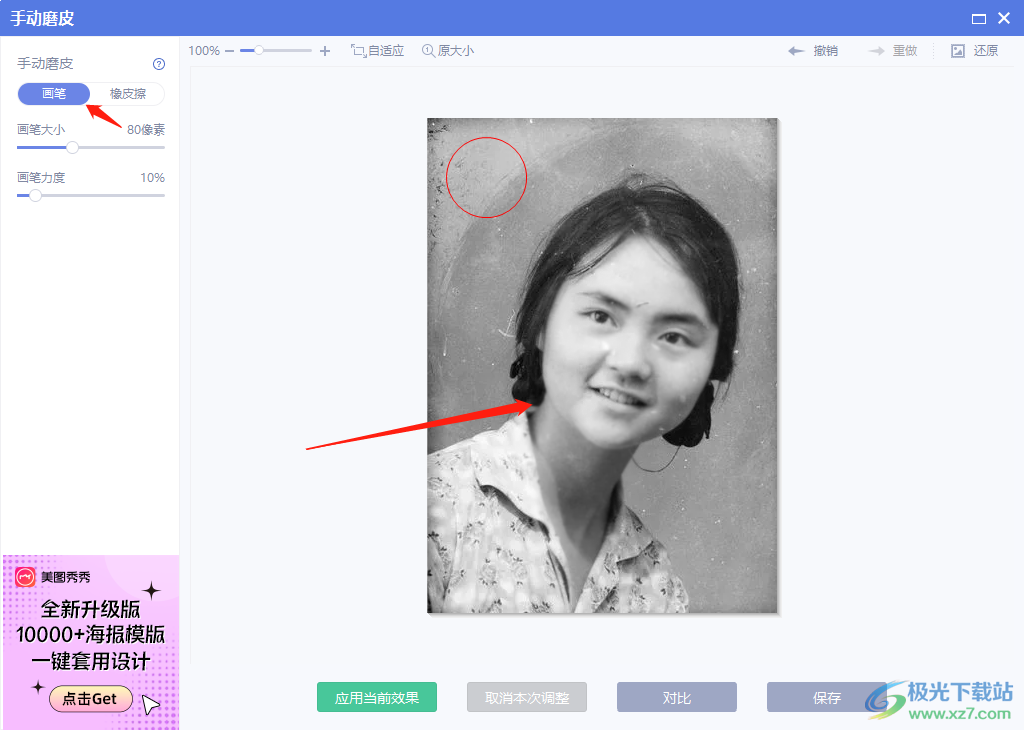
7.之后再点击该页面下的【应用当前效果】按钮退出手动磨皮页面,然后在【美化图片】选项下,在右侧选择一个特效滤镜,选择自己喜欢的一个滤镜就好了,这里选择【去雾】。
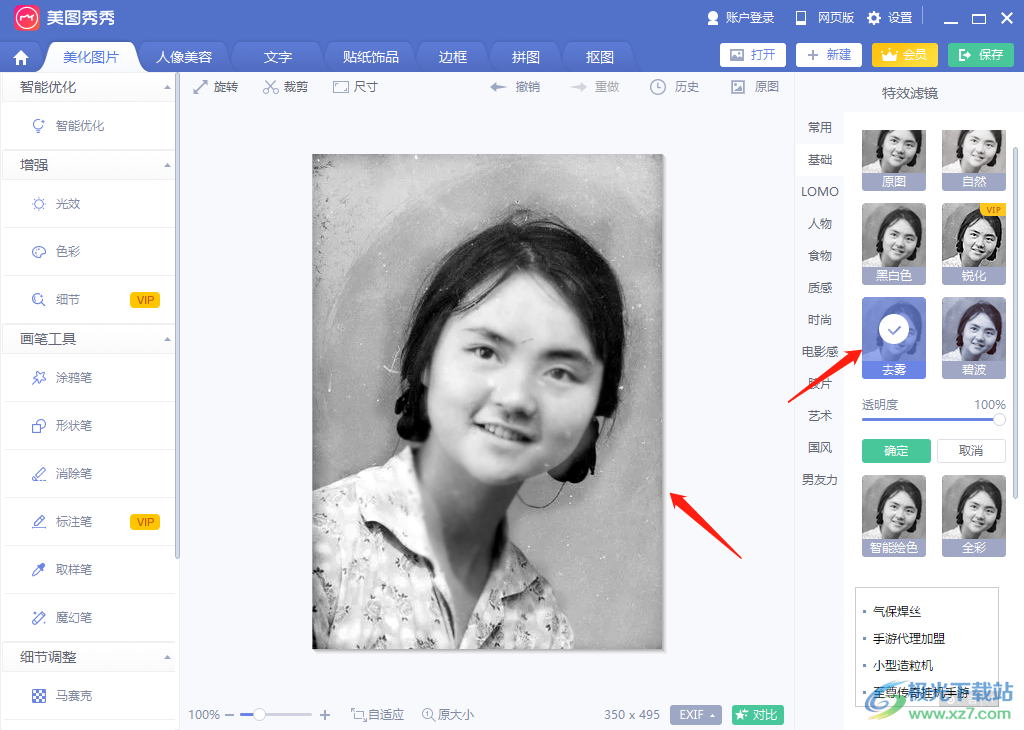
8.你可以将美图前和美图后的图片进行对比一下,看看效果怎么样,小编的技术不好,美图下来的图片可能效果不是很好,如果技术比较好的小伙伴们,通过这样的方法可以进行很好的修复。
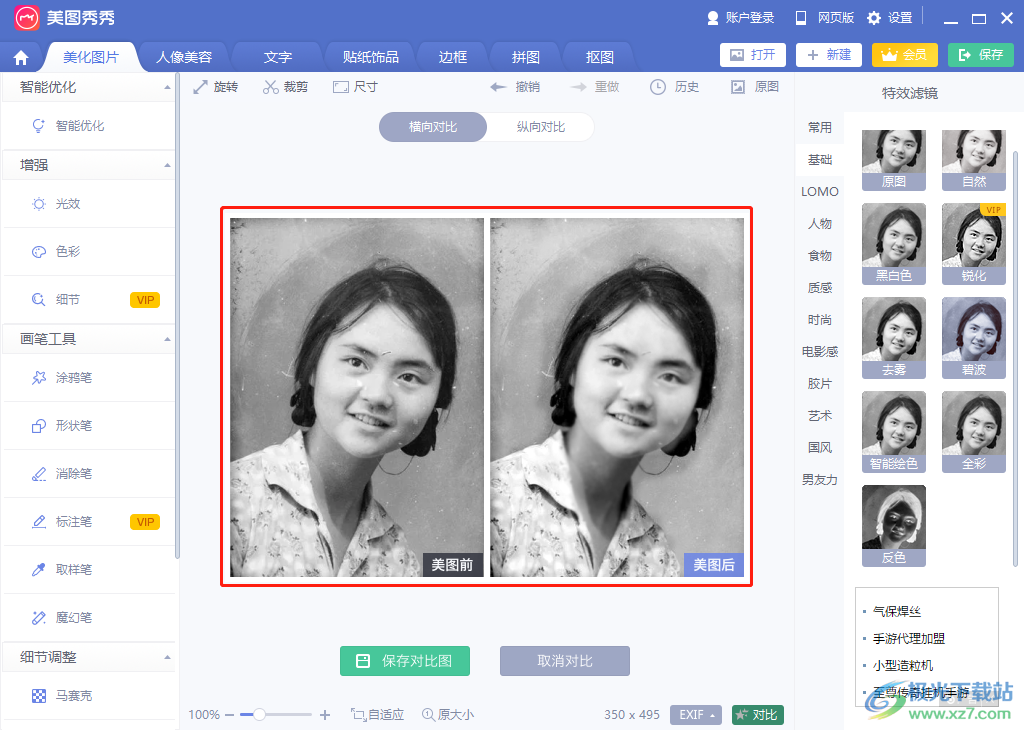
以上就是关于如何使用美图秀秀修复老照片的具体操作方法,美图秀秀是十分强大的美图软件,可以将一些老照片进行修复,比如一些老照片受损了,比较破旧的情况,可以通过上述方法进行修复,感兴趣的小伙伴可以试试。

大小:239.03 MB版本:v7.6.2.3环境:WinAll, WinXP, Win7
- 进入下载
相关推荐
相关下载
热门阅览
- 1百度网盘分享密码暴力破解方法,怎么破解百度网盘加密链接
- 2keyshot6破解安装步骤-keyshot6破解安装教程
- 3apktool手机版使用教程-apktool使用方法
- 4mac版steam怎么设置中文 steam mac版设置中文教程
- 5抖音推荐怎么设置页面?抖音推荐界面重新设置教程
- 6电脑怎么开启VT 如何开启VT的详细教程!
- 7掌上英雄联盟怎么注销账号?掌上英雄联盟怎么退出登录
- 8rar文件怎么打开?如何打开rar格式文件
- 9掌上wegame怎么查别人战绩?掌上wegame怎么看别人英雄联盟战绩
- 10qq邮箱格式怎么写?qq邮箱格式是什么样的以及注册英文邮箱的方法
- 11怎么安装会声会影x7?会声会影x7安装教程
- 12Word文档中轻松实现两行对齐?word文档两行文字怎么对齐?
网友评论